Come risolvere l’errore di Outlook 0x800CCE05 in Windows
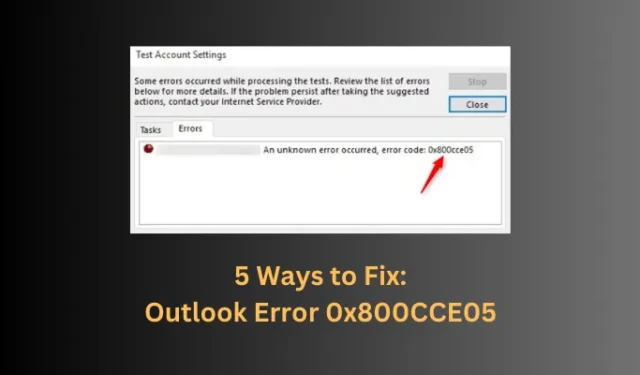
Se stai lottando con questo codice di errore e stai cercando di trovare un modo per risolverlo sul tuo PC Windows, prova le cinque correzioni discusse nella guida. Oltre a cinque soluzioni, abbiamo fornito anche i motivi per cui si verifica e una serie di tre controlli preliminari che devi garantire. Questo codice di errore spesso accompagna un messaggio di errore che recita quanto segue:
An unknown error ocurred, error code: 0x800cce05
Cosa attiva un codice di errore 0x800cce05 in Outlook?
L’errore 0x800cce05 in Outlook si verifica principalmente quando il dispositivo soddisfa le seguenti condizioni:
- Profilo di Outlook corrotto o file di dati : a volte, il profilo di Outlook o i file di dati al suo interno vengono danneggiati e quindi questo codice di errore. In alternativa, puoi anche creare un nuovo profilo e usarlo per accedere al tuo account Office.
- Componenti aggiuntivi in conflitto : la presenza di componenti aggiuntivi difettosi può anche causare diversi codici di errore in Outlook. Prendere in considerazione la rimozione di tutti i componenti aggiuntivi e verificare se questo risolve l’errore 0x800cce05.
- Antivirus di terze parti : se utilizzi alcuni programmi antivirus gratuiti, valuta la possibilità di disinstallarli e controlla se l’errore si risolve in questo modo.
- Windows Firewall che blocca Outlook : possono verificarsi errori in Outlook anche se MS Office non è consentito dal firewall. Apri le impostazioni del firewall e abilita l’utilizzo di Microsoft Office Outlook sia in privato che in pubblico.
- File di sistema mancanti o danneggiati : se utilizzi troppe applicazioni esterne, è possibile che i tuoi file di sistema siano stati danneggiati dalle loro continue interazioni.
Ora che sai cosa potrebbe attivare un codice di errore 0x800CCE05 in Outlook, impariamo le soluzioni che potrebbero risolvere questo problema su PC Windows.
Come correggere l’errore sconosciuto 0x800CCE05 in Outlook
Prima di applicare qualsiasi correzione, assicurati di eseguire alcuni controlli preliminari. Questi controlli sono essenziali in quanto potrebbe non esserci alcun problema reale e il tuo Outlook funziona perfettamente dopo aver controllato e fatto come dicono i seguenti controlli:
- Riavvia il computer : spesso, un semplice riavvio del PC Windows risolve problemi che altrimenti sembrano molto complessi.
- Controlla la tua rete : per aprire Outlook in Windows, è necessaria una connessione Internet attiva . Una rete lenta causa spesso problemi di connessione ai server di Outlook e quindi il codice di errore.
- Assicurati di aggiornare Outlook e Windows alle loro ultime versioni di build.
Se hai già verificato e trovato che il tuo sistema soddisfa le condizioni di cui sopra, vai avanti e applica queste cinque correzioni.
1] Ripara i file PST corrotti in Outlook
L’errore 0x800cce05 si verifica principalmente quando i file di dati di Outlook sono in qualche modo danneggiati, in particolare i file PST. Devi prima individuare questi file e, una volta trovati, ripararli utilizzando lo strumento SCANPST. Ecco come –
- Prima di tutto, chiudi l’app Outlook se è già in esecuzione.
- Successivamente apri il Pannello di controllo e fai doppio clic su Posta .
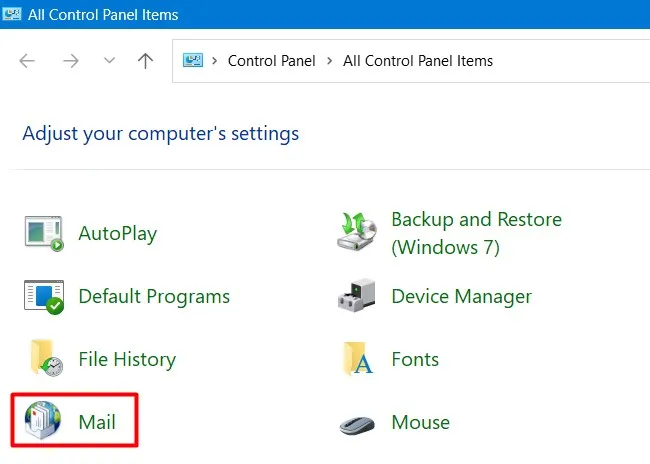
- Successivamente verrà avviata la finestra “Configurazione posta – Outlook”.
- Successivamente, fai clic su Mostra profili in Profili.
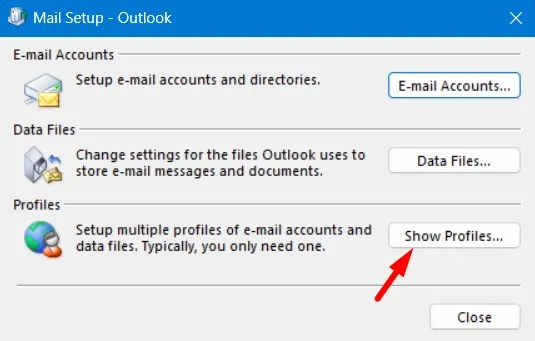
- Selezionare il profilo e fare clic sul pulsante Proprietà .
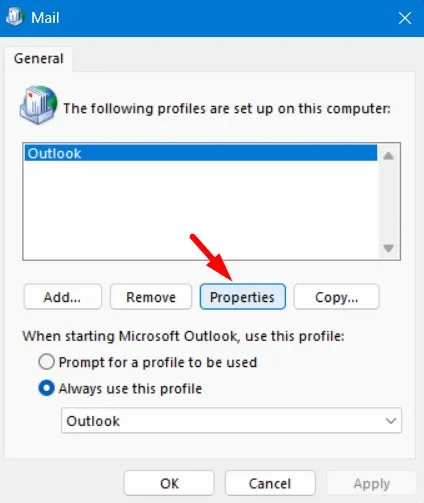
- Ora puoi vedere i tuoi account di posta elettronica e i file di dati nella schermata successiva.
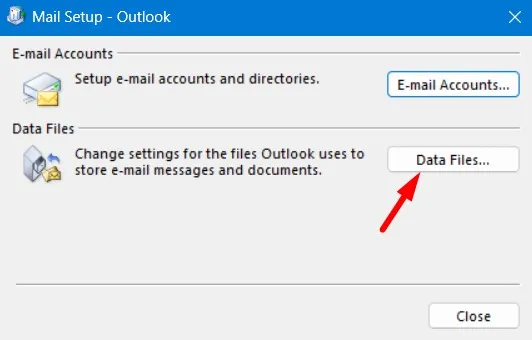
- Fare clic su File di dati e viene visualizzato un messaggio che chiede se si desidera davvero visualizzare tutti i file di dati di Outlook .
- Controlla il profilo che ha un segno di spunta nero a sinistra e copia il suo percorso. Il percorso del profilo sarà simile al seguente:
C:\Users\<nome utente>\Local\Microsoft\Outlook\Your_Outlook_Account_ID
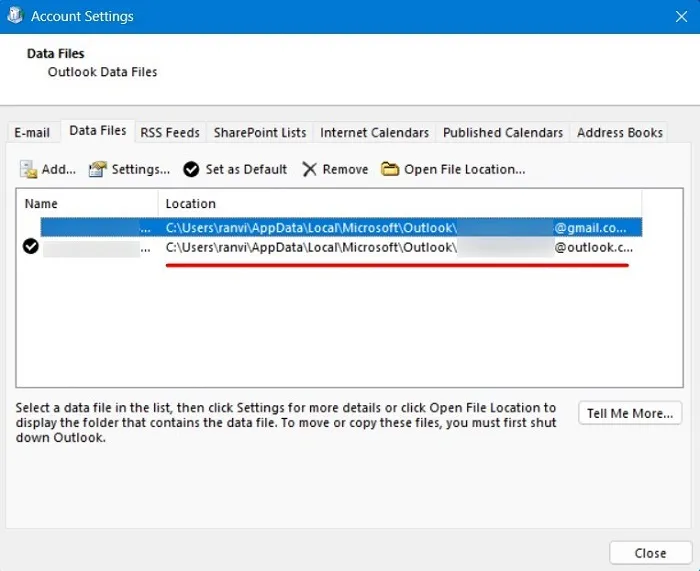
Ora che hai il percorso corretto per il tuo profilo di Outlook corrotto, apri lo strumento SCANPST. Ecco come aprire questo strumento in Windows:
- Apri Esplora file premendo Windows + E .
- Successivamente, vai ai percorsi seguenti a seconda dell’architettura del tuo sistema.
C:\Program Files\Microsoft Office\root\Office16
C:\Program Files (x86)\Microsoft Office\root\office16
- Scorri verso il basso e individua il file intitolato ” SCANPST “. Una volta trovato, fai doppio clic su questo file dell’applicazione.
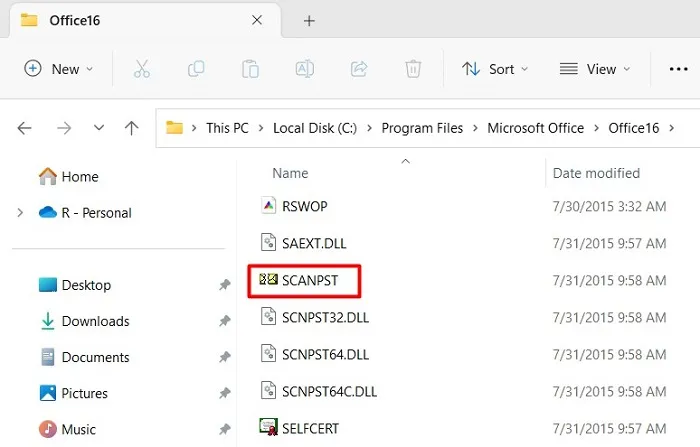
- Fai clic su Sfoglia e vai al percorso che hai annotato in precedenza nei passaggi precedenti.
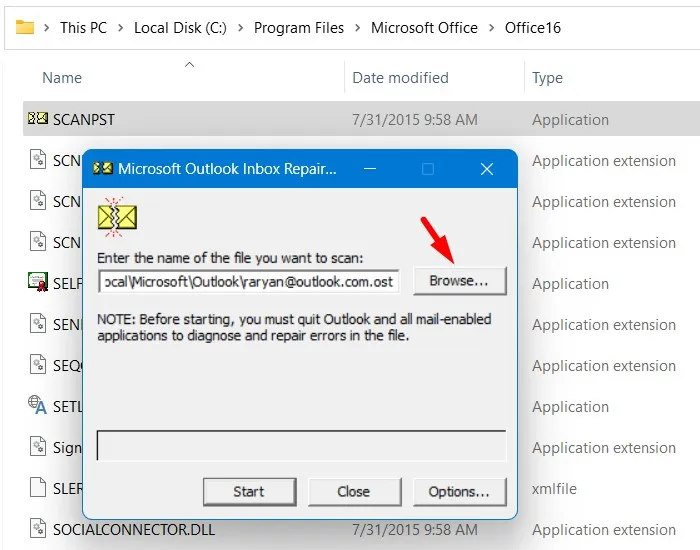
- Dopo aver selezionato il file, premi il pulsante Start . Ora attendi che questo strumento ripari il profilo selezionato.
- Quando vedi il pulsante Ripara , assicurati di premere questo pulsante.
Lo strumento SCANPST ora risolverà tutti i problemi che attivano un codice di errore 0x800CCE05 all’apertura di Outlook.
2] Controlla e disabilita i componenti aggiuntivi in Outlook
La presenza di componenti aggiuntivi difettosi all’interno di Outlook può anche causare un codice di errore 0x800cce05 all’apertura di MS Outlook su PC Windows. Se di recente hai installato o aggiunto alcuni componenti aggiuntivi al tuo programma Outlook, considera di disabilitarli per alcuni minuti. Ecco come disabilitare i componenti aggiuntivi in Outlook 2016:
- Prima di tutto, premi Windows + S e cerca Outlook.
- Fare doppio clic sul risultato in alto per avviare MS Outlook.
- Vai su File e seleziona Opzioni dal riquadro a sinistra.
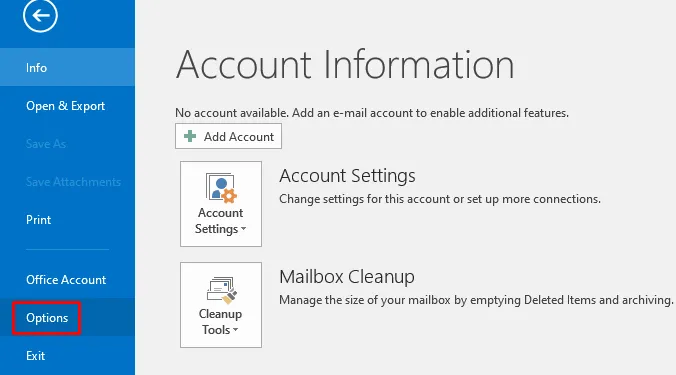
- In Opzioni di Outlook, seleziona Componenti aggiuntivi dal riquadro di sinistra e vai sul lato destro.
- Utilizza il menu a discesa disponibile accanto a Gestisci e seleziona Componenti aggiuntivi COM .
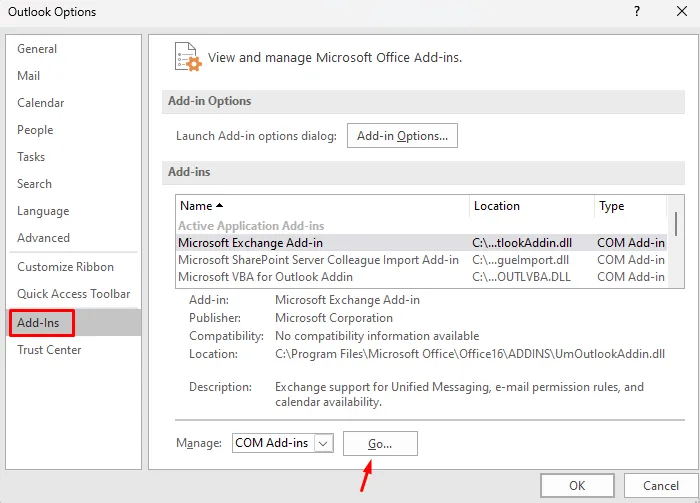
- Fai clic su Vai e vedrai tutti i componenti aggiuntivi attivi in una nuova finestra.
- Rimuovi i segni di spunta da tutti i componenti aggiuntivi disponibili e premi OK .
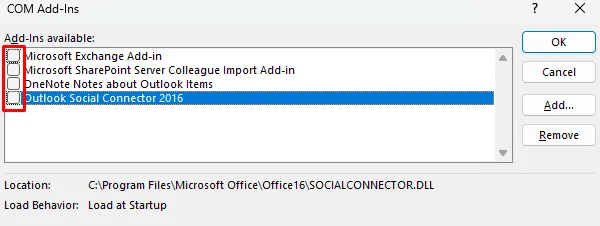
Ecco fatto, hai rimosso con successo tutti i componenti aggiuntivi dal tuo profilo di Outlook. Vai e controlla se il codice di errore 0x800cce05 si risolve in questo modo. Ora puoi controllare lo stesso inviando un’e-mail di prova. Se questa volta il codice di errore non viene visualizzato, uno dei componenti aggiuntivi installati deve essere danneggiato.
Rivisita la finestra dei componenti aggiuntivi COM e abilita un singolo componente aggiuntivo questa volta. Riavvia Outlook e verifica se il codice di errore si ripresenta quando invii un’e-mail di prova. Ripeti questi due passaggi finché non ottieni di nuovo il codice di errore 0x800cce05. Una volta ottenuto questo codice di errore, ciò implica che l’ultimo componente aggiuntivo era corrotto e devi mantenerlo disabilitato.
3] Disabilita il tuo antivirus
L’errore di Outlook 0x800cce05 deve essere stato risolto ormai. In caso contrario, ciò potrebbe essere dovuto alla presenza di alcuni programmi antivirus di terze parti o alla sicurezza di Windows/Firewall che bloccano Outlook.
Antivirus di terze parti : se sul tuo PC è in esecuzione un antivirus esterno, assicurati di disinstallarlo o almeno disattivarlo prima. Riavvia il PC e controlla se puoi avviare Outlook dal prossimo accesso. Se l’errore viene effettivamente risolto seguendo questo passaggio, puoi contattare il supporto del fornitore dell’antivirus per risolvere il problema.
Sicurezza di Windows : nel caso in cui utilizzi l’app di sicurezza integrata, reimpostala seguendo questi semplici passaggi:
- Premi Windows + X e seleziona App installate.
- Il sistema ti reindirizzerà a Impostazioni > App > App installate .
- Scorri verso il basso e individua Sicurezza di Windows .
- Una volta trovato, fai clic sui tre punti disponibili all’estremità destra e seleziona Opzioni avanzate .
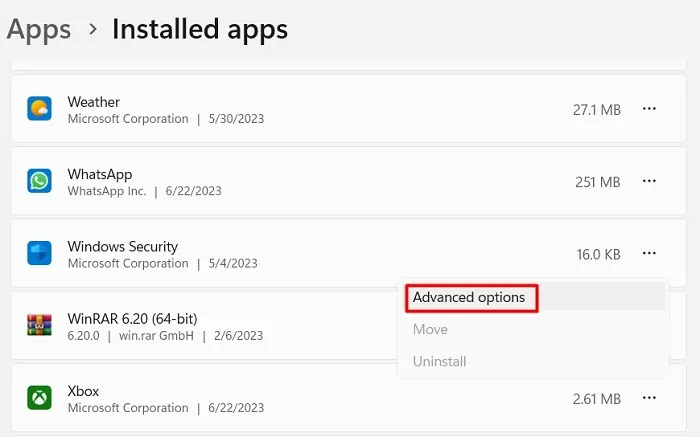
- Scorri verso il basso fino alla sezione Ripristina e premi il pulsante Ripristina .
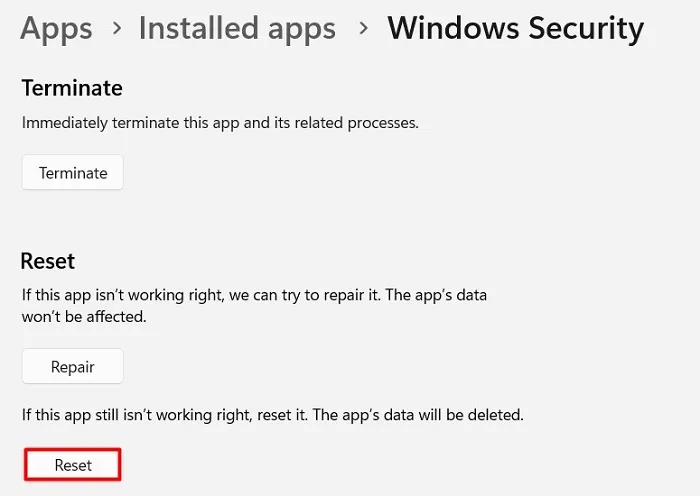
- Dopo aver ripristinato Windows Defender, riavvia il PC e controlla se puoi aprire Outlook e inviare e-mail come prima.
4] Consenti MS Office Outlook tramite Windows Firewall
Alcuni utenti hanno segnalato di aver corretto questo codice di errore 0x800cce05 in Outlook semplicemente consentendo a MS Office tramite Firewall. Ecco come eseguire questa attività:
- Avvia il Pannello di controllo e seleziona Windows Defender Firewall .
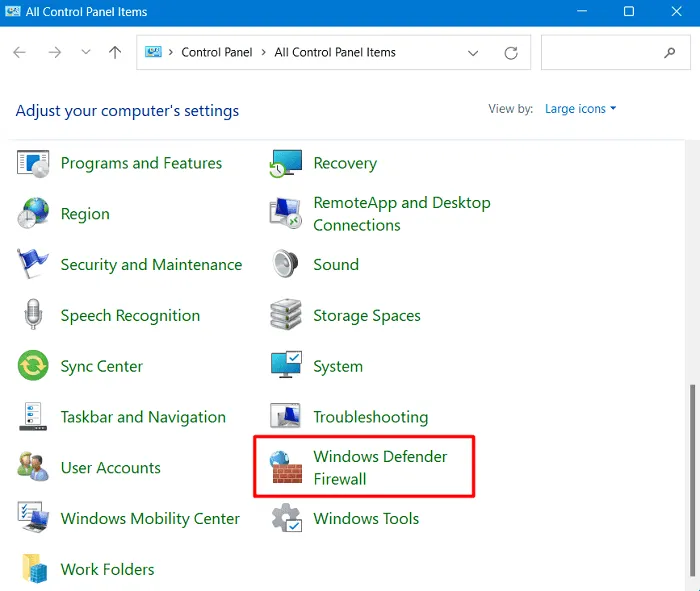
- Seleziona “Consenti un’app o una funzionalità tramite Windows Defender Firewall” dalla barra di navigazione a sinistra.
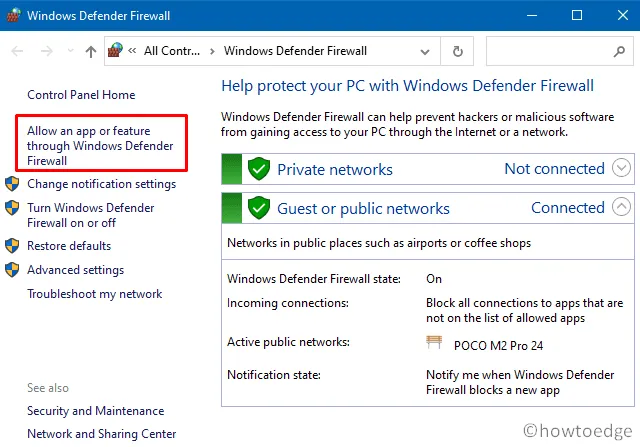
- Verrai reindirizzato alla schermata ” Consenti alle app di comunicare tramite Windows Defender Firewall “.
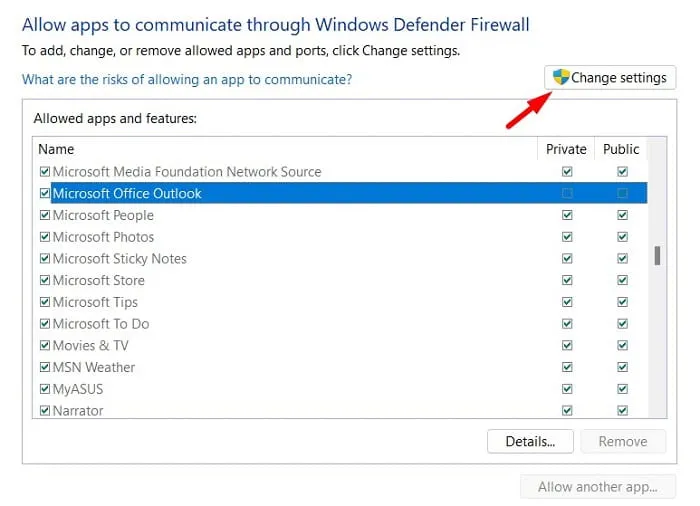
- Seleziona le caselle di controllo accanto a Microsoft Office Outlook sia per Pubblico che per Privato .
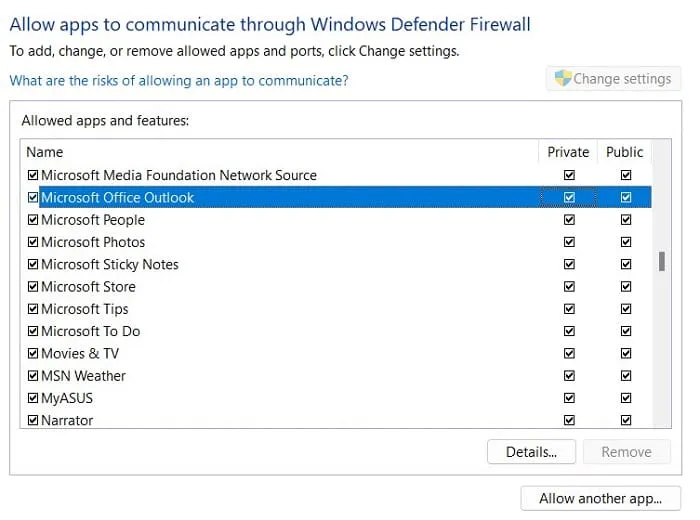
Ora che ti sei assicurato di consentire Microsoft Office Outlook tramite Sicurezza di Windows, vai a controllare se il codice di errore 0x800cce05 si risolve in questo modo.
5] Ripara i file di sistema
È noto che i programmi antivirus di terze parti interagiscono con i file di sistema e li corrompono. Sebbene tu abbia già disinstallato o disabilitato la tua app di sicurezza esterna, i file danneggiati potrebbero essere ancora bloccati da qualche parte. Per garantire che tutti i file di sistema rimangano intatti, dovresti provare il programma di utilità System File Checker . Ecco come avviare una scansione SFC in Windows:
- Usa Windows + R per avviare la finestra di dialogo Esegui e digita CMD al suo interno.
- Premi Ctrl + Maiusc + Invio accanto ai tasti per aprire il prompt dei comandi come amministratore.
- Sulla console con privilegi elevati, digita quanto segue e premi Invio:
sfc /scannow
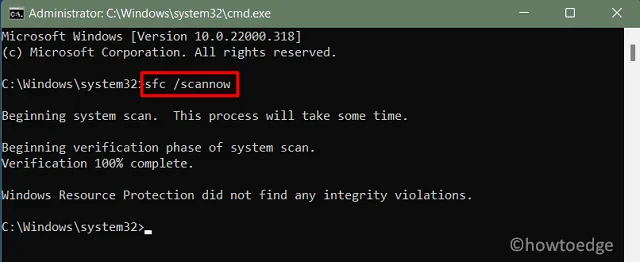
- Questo strumento ora ispezionerà e riparerà i file corrotti o mancanti che trova. Attendi che questo strumento finisca al 100% e al termine, chiudi CMD e riavvia il computer.
Cosa fare se si verifica ancora l’errore 0x800CCE05?
Se nessuna delle correzioni di cui sopra funziona per risolvere questo codice di errore di Outlook 0x800CCE05 su Windows, puoi provare alcuni strumenti di riparazione di Office online. Esistono diversi strumenti là fuori che possono aiutarti a sbarazzarti di questo codice di errore e riparare tutti i tuoi file di Outlook corrotti. Microsoft Office Repair Tool di Stellar ed EaseUS sono due di questi strumenti premium che potresti scegliere.
Ecco fatto, spero che alcune di queste soluzioni alternative ti aiutino davvero a superare un codice di errore 0x800CCE05 in Outlook. Facci sapere nella sezione dei commenti quale soluzione funziona esattamente per te.



Lascia un commento